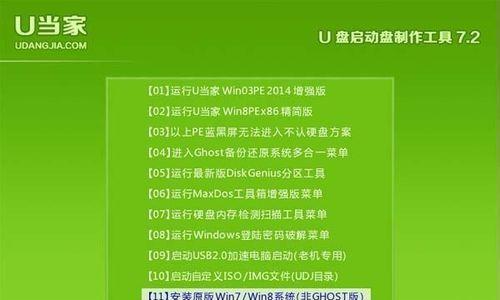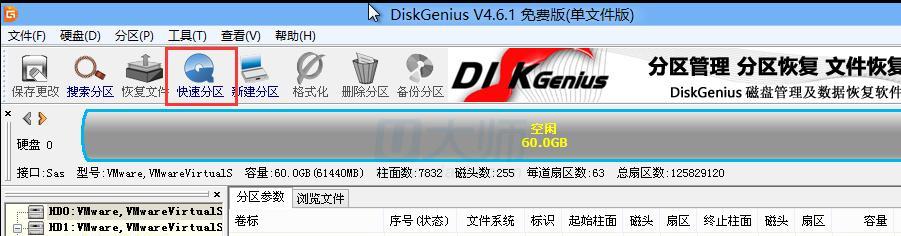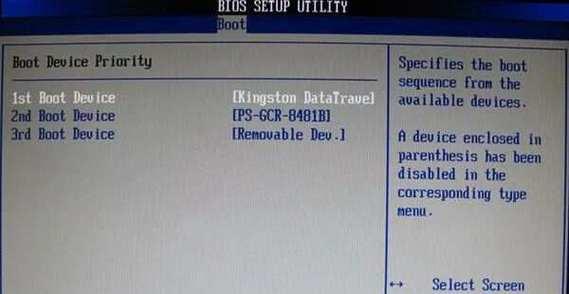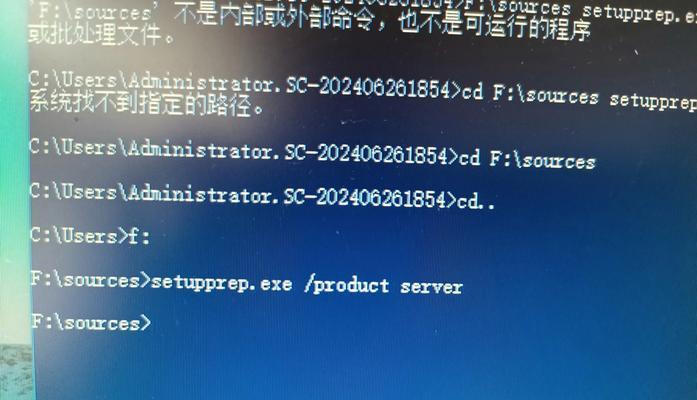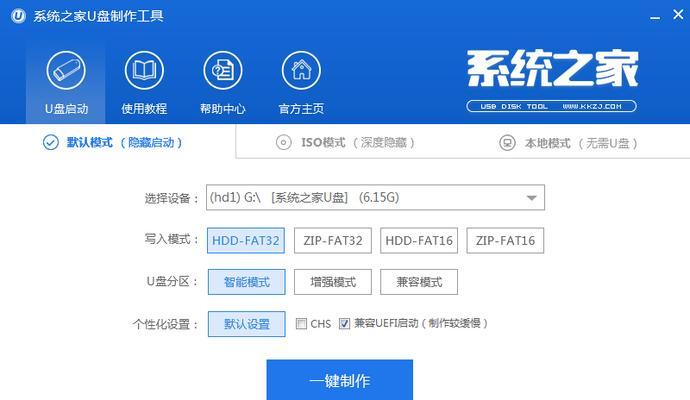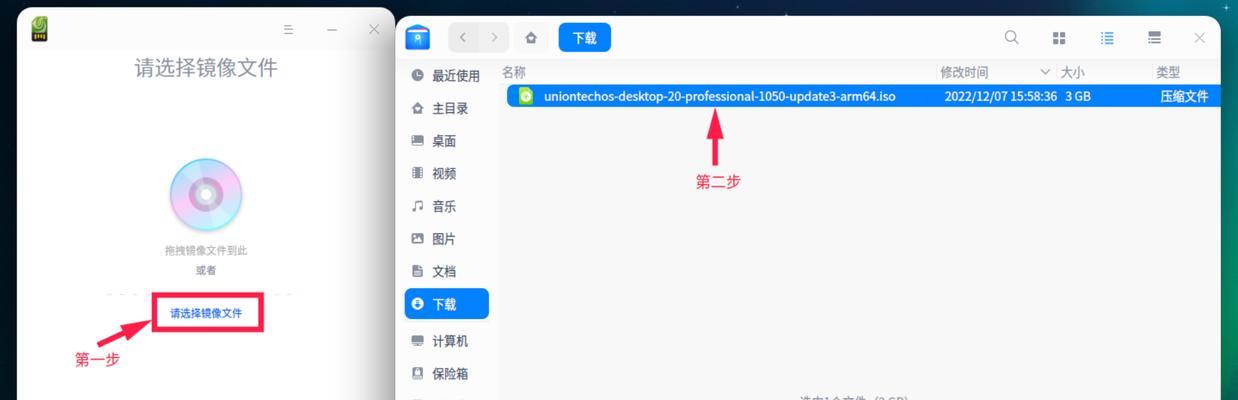随着技术的发展,电脑已经成为我们生活和工作中不可或缺的一部分。在日常使用中,有时会出现系统故障或需要重新安装系统的情况。而以U盘启动Win7是一种快捷、高效的方式,本文将为您详细介绍以U盘启动Win7的操作步骤。
一:准备U盘
将一枚容量大于4GB的U盘插入电脑的USB接口,确保U盘内没有重要数据,因为在制作启动盘的过程中会将U盘格式化。
二:下载Win7ISO镜像文件
在可信赖的官方网站上下载与您电脑上安装的Win7版本相对应的ISO镜像文件。
三:下载和安装WindowsUSB/DVD下载工具
这是一个由微软提供的免费工具,它可以帮助我们将ISO镜像文件写入U盘。在安装完成后,双击打开该工具。
四:选择ISO文件和U盘
在WindowsUSB/DVD下载工具界面上,点击“浏览”按钮选择之前下载的Win7ISO镜像文件,然后选择插入的U盘。
五:开始制作启动盘
点击“开始制作”按钮,WindowsUSB/DVD下载工具会自动将ISO镜像文件写入U盘。请耐心等待整个过程完成。
六:设置电脑启动顺序
重新启动电脑,在开机过程中按下F2或者Delete键进入BIOS设置界面。在“Boot”或“启动”选项中,调整启动顺序,将U盘设为第一启动项。
七:保存并退出BIOS设置
在BIOS设置界面上,找到保存并退出选项,根据提示进行保存设置并退出BIOS。
八:重新启动电脑
重新启动电脑,此时U盘已经成为了第一启动项,系统会自动从U盘中启动。
九:选择安装方式
在Win7安装界面上,选择适合您的语言、时间和货币格式等信息,然后点击“下一步”。
十:接受许可协议
仔细阅读并接受Win7的许可协议,然后点击“下一步”。
十一:选择安装类型
根据您的需求选择“自定义”或“快速”安装类型,然后点击“下一步”。
十二:选择安装位置
选择您想要安装Win7的硬盘分区,并点击“下一步”。
十三:开始安装
系统会自动进行安装过程,这可能需要一些时间。请耐心等待直到安装完成。
十四:设置用户名和密码
在安装完成后,根据提示设置您的用户名和密码,然后点击“下一步”。
十五:进入桌面
安装完成后,系统会自动进入Win7的桌面界面。您可以根据个人需要进行相应的设置。
通过以上步骤,我们可以轻松地以U盘启动Win7系统。这种方法不仅方便快捷,而且能够避免使用光盘安装系统时出现的一些问题。希望本文对您有所帮助,祝您顺利完成操作!